使用CAD中的正交模式功能应该如何正确的使用?
共 1 个回答
正交模式
使用正交功能可将光标限制在水平或垂直方向上移动,以便于精确地创建和修改对象,该功能取决于当前的捕捉对象、UCS或栅格和捕捉设置。此外,使用该功能,不仅可以创建垂直和水平对象之外,还可以增强平行性或创建自现有对象的常规偏移。
接下来使用“直线”工具,并启用“正交”功能来绘制长为100个单位,宽为60个单位的长方形。
(1)在状态栏上单击“正交”按钮,使其成为框住状态,这时就启用了“正交”模式,如图所示。
提示:为更加突出“正交”模式的功能所在,用户可将“捕捉”和“栅格”功能禁用。

(2)在“绘图”工具栏中单击“直线”按钮,然后根据命令行提示进行操作。
命令: _line
指定第一点: 100,100
输入第一点的绝对坐标值,按 键。
(3)在提示下向右移动光标,这时光标将限制在X轴上,如图所示。
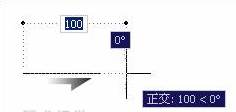
上图,向右移动光标
(4)根据提示指定长方形的长度,然后向上移动光标,这时光标将限制在Y轴上,如图所示。
指定下一点或 [放弃(U)]: 100
输入长方形的长度值,按 键。
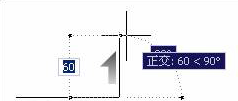
上图,向上移动光标位置
(5)接着依次移动光标位置并根据提示指定长方形另外两边的长度,创建长方形,如下图所示。
指定下一点或 [放弃(U)]: 60 //输入长方形的宽度值,按 键。
指定下一点或 [闭合(C)/放弃(U)]: 100 //向左移动光标,输入长方形的长度值,按 键。
指定下一点或 [闭合(C)/放弃(U)]: 60 //向下移动光标,输入长方形的宽度值,按 键。
指定下一点或 [闭合(C)/放弃(U)]: //按 键结束命令。
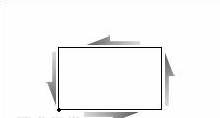
注意:正交和极轴追踪模式是不能同时被启用的,启动“正交”模式后将自动关闭“极轴追踪”模式。
以上就是CAD正交功能的介绍,希望对初学的朋友有所帮助。
- 1


